Эта процедура используется для изменения площади формообразующего элемента выдавливания с помощью ручки "Ребро".
Ручка "Ребро" имеет три режима функционирования: "Смещение", "Добавить вершину" и "Преобразовать в дугу". Режимом по умолчанию является "Смещение", при котором выбранное ребро перемещается в направлении, перпендикулярном средней точке этого ребра. В зависимости от формы формообразующего элемента и от того, какое ребро выбрано для изменения, соседние линии продлеваются или сокращаются, а при необходимости добавляются новые линии.
Для добавления вершины к выбранному ребру и создания нового ребра используется режим "Добавить вершину". Если выбранная кромка является дугой, то новая кромка также будет представлять собой дугу.
В режиме "Преобразовать в дугу" производится преобразование выбранной кромки в дугу с вытягиванием средней точки. Для ручки кромки дуги имеется режим "Растянуть", который позволяет растянуть середину границы после преобразования границы в дугу.
Изменять площадь формообразующего элемента можно также на палитре свойств.
- Выберите формообразующий элемент выдавливания.
- Выберите ручку "Ребро".
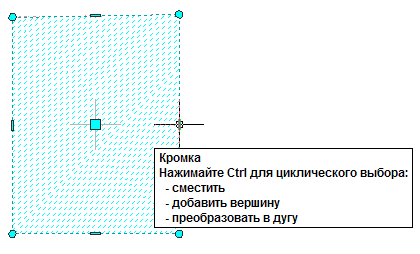
- Задайте новое местоположение ребра.
Если требуется... то... сместить кромку, переместите ребро в нужное местоположение и щелкните или введите нужное значение и нажмите Enter. добавить вершину и создать кромку, для переключения в режим редактирования с добавлением вершины нажмите CTRL. Переместите ребро в нужное местоположение и щелкните или введите нужное значение и нажмите Enter. преобразовать выбранное ребро в дугу, для переключения в режим редактирования с преобразованием в дугу дважды нажмите CTRL. Переместите среднюю точку в требуемое местоположение, щелкните на ней или введите значение и нажмите Enter. Для переключения между режимами редактирования можно нажать CTRL.
- Щелкните правой кнопкой и выберите "Отменить выбор" для отключения ручек.